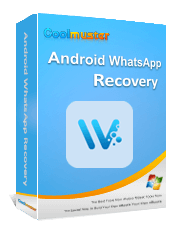Комплексное руководство, которое поможет вам создать резервную копию стикеров WhatsApp

«Мне очень нравится использовать стикеры в WhatsApp. У меня их много сохранено, и я совершенно не хочу их пропустить. В последнее время мой Android телефон творит странные вещи, поэтому мне нужно снова сбросить его до заводских настроек . знайте, что если я это сделаю, все мои стикеры будут потеряны... Кто-нибудь знает, есть ли способ сделать резервную копию всех моих сохраненных стикеров WhatsApp?»
- с Реддита
WhatsApp, как широко популярный инструмент для обмена мгновенными сообщениями, не только предлагает различные методы общения, такие как текст, голос и видео, но также предлагает функцию стикеров, добавляя огромную радость взаимодействия с пользователем. Однако мы можем беспокоиться о потере этих драгоценных данных наклеек из-за таких факторов, как потеря телефона , повреждение или обновление, поэтому регулярное резервное копирование этих наклеек имеет первостепенное значение. В этой статье будут показаны особенности резервного копирования стикеров WhatsApp на Android , iPhone и компьютерах, обеспечивающие безопасность вашей коллекции стикеров.
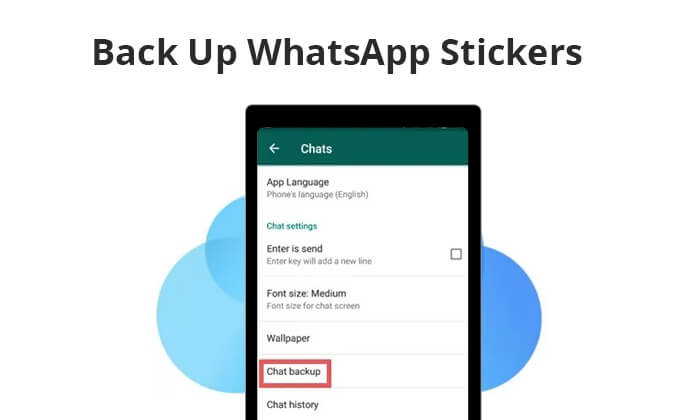
Широко известно, что современные устройства Android и iPhone напрямую не поддерживают резервное копирование стикеров WhatsApp, а скорее облегчают резервное копирование в облачное хранилище. В этом разделе мы покажем вам процесс резервного копирования стикеров WhatsApp Android на Google Диск и стикеров WhatsApp для iPhone в iCloud.
Устройства Android часто используют Google Диск в качестве основного облачного хранилища. Вы можете создать резервную копию стикеров WhatsApp на телефоне Android на Google Диске, отправив стикеры себе и выполнив следующие действия:
Шаг 1. На телефоне Android откройте WhatsApp и перейдите в «Настройки».
Шаг 2. Нажмите «Чаты», затем нажмите «Резервное копирование чата».
Шаг 3. Нажмите «Резервное копирование на Google Диск» и выберите частоту резервного копирования.

Шаг 4. Выберите свою учетную запись Google и нажмите «Резервное копирование», чтобы начать процесс.
Примечание. Если ваш телефон работает под управлением Android 10 или более ранней версии, вы можете обеспечить безопасность данных своих стикеров, напрямую открыв папку стикеров WhatsApp и вручную создав резервную копию. Вот конкретные шаги:
Шаг 1. Разблокируйте телефон Android , перейдите в «Проводник» > «Внутренняя память»/«SD-карта» > « Android » > «медиа» > «com.whatsapp» > «WhatsApp» > «Медиа». Там вы увидите папку «Стикеры WhatsApp».
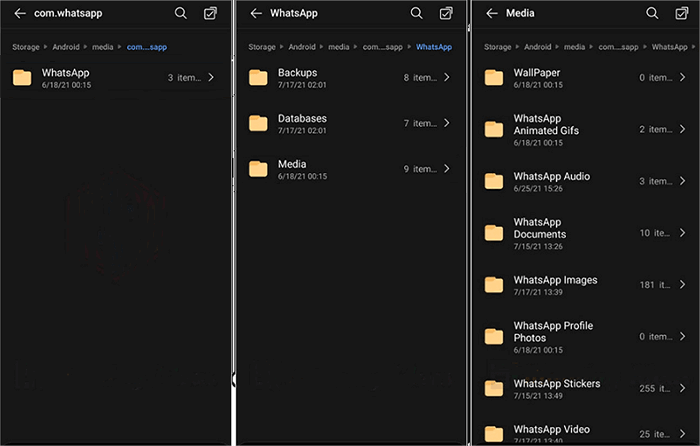
Шаг 2. Теперь вы можете скопировать эту папку в любое место, где хотите создать резервную копию. Например, вы можете подключить телефон к компьютеру и подключить его к компьютеру.
Если вы пользователь iPhone, вы можете использовать iCloud для резервного копирования стикеров WhatsApp. Хотя WhatsApp не предлагает прямой функции резервного копирования стикеров в iCloud, вы можете косвенно добиться этого , создав резервную копию всех данных WhatsApp . Вот конкретные шаги:
Шаг 1. Чтобы включить резервное копирование WhatsApp на вашем iPhone, перейдите в «Настройки», коснитесь своего Apple ID и прокрутите вниз, чтобы выбрать «iCloud». В списке опций включите переключатель «WhatsApp».
Шаг 2. Откройте WhatsApp на своем iPhone и нажмите «Настройки» в правом нижнем углу.
Шаг 3. Перейдите к «Резервное копирование чата», а затем нажмите «Создать резервную копию сейчас», чтобы начать автоматический процесс резервного копирования ваших данных WhatsApp, который также включает стикеры.

Теперь, когда вы знаете, как создать резервную копию стикеров WhatsApp, что, если вы случайно удалите их? Как восстановить стикеры WhatsApp? Независимо от того, являетесь ли вы пользователем Android или пользователем iPhone, вы можете восстановить стикеры WhatsApp из резервной копии, но в обоих случаях сначала потребуется удалить WhatsApp , а затем переустановить его.
Для пользователей Android
Шаг 1. После переустановки введите свой номер телефона для проверки.
Шаг 2. После проверки нажмите «ВОССТАНОВИТЬ», чтобы вернуть все данные резервной копии, включая наклейки, на ваше устройство Android .

Для пользователей iPhone
Шаг 1. После переустановки WhatsApp введите свой номер телефона для проверки.
Шаг 2. При появлении экрана «Восстановить из iCloud» нажмите «Восстановить историю чата», чтобы начать процесс получения резервной копии WhatsApp из iCloud.

Если у вас закончилось свободное место на Google Диске или iCloud, но вы не хотите приобретать дополнительное хранилище, вы можете создать резервную копию стикеров WhatsApp на своем компьютере. В этом разделе мы представим программное обеспечение, подходящее для Android и iPhone, отдельно.
Если вы хотите создать резервную копию стикеров Android WhatsApp на своем компьютере, не полагаясь на облачные сервисы, Coolmuster Android WhatsApp Recovery — ваш лучший выбор. Это также позволяет вам напрямую получить доступ к стикерам WhatsApp на вашем компьютере. Будьте уверены, что это программное обеспечение только читает ваши данные WhatsApp и не имеет функции обмена. Все ваши данные будут храниться на вашем компьютере и мобильном устройстве.
Основные особенности Coolmuster Android WhatsApp Recovery:
Как сделать резервную копию стикеров WhatsApp на свой компьютер? Вот шаги:
01 Посетите официальный сайт Coolmuster , загрузите, установите и включите Coolmuster Android WhatsApp Recovery.
02 Подключите телефон Android к компьютеру с помощью USB-кабеля, выберите мобильное устройство и нажмите «Далее».

03 После успешного подключения программа начнет сканировать ваши данные WhatsApp.

04 На этом этапе программное обеспечение попросит вас включить сквозное шифрование на вашем телефоне, что вы можете сделать, следуя инструкциям на экране. После получения ключа программа восстановления чата WhatsApp автоматически прочитает его и введет в пустое место. Затем вы можете нажать кнопку «Подтвердить», чтобы продолжить.

05 После завершения сканирования все ваши данные WhatsApp, включая стикеры WhatsApp, будут сохранены на вашем компьютере.

Видео-гид
Подробнее: Вот 5 реальных способов перенести стикеры WhatsApp на новый телефон .
Пользователи iPhone могут использовать Coolmuster iPhone WhatsApp Recovery для резервного копирования стикеров WhatsApp со своих iPhone на компьютер. Подобно Android WhatsApp Recovery, iPhone WhatsApp Recovery способен извлекать стикеры WhatsApp из внутренней памяти устройств iOS и сохранять их на компьютере. Вы также можете напрямую просматривать и получать доступ к стикерам WhatsApp на своем компьютере. Это программное обеспечение совместимо с более чем 6000 мобильными телефонами и планшетами iOS , включая iPhone 15. Кроме того, оно способно восстанавливать удаленные данные WhatsApp из резервных копий iTunes.
Вот пошаговое руководство по резервному копированию стикеров WhatsApp на ПК с помощью Coolmuster iPhone WhatsApp Recovery:
01 Сначала загрузите и установите Coolmuster iPhone WhatsApp Recovery на свой компьютер.
02 Запустите программу и выберите «Восстановить с устройства iOS ».

03 Подключите устройство iOS к компьютеру с помощью USB-кабеля. После подключения выберите типы данных, резервную копию которых вы хотите создать, и нажмите «Начать сканирование». (Для чатов WhatsApp немедленно ответьте на запрос разблокировки на вашем устройстве.)

04 После завершения сканирования все данные WhatsApp на вашем iPhone, включая стикеры, будут сохранены на вашем компьютере.

Видео-гид
Независимо от того, используете ли вы Google Drive, iCloud или профессиональные инструменты Coolmuster , резервное копирование стикеров WhatsApp — простая, но важная задача. Мы настоятельно рекомендуем Coolmuster Android WhatsApp Recovery и Coolmuster iPhone WhatsApp Recovery для более комплексного и эффективного резервного копирования.
Похожие статьи:
Как восстановить резервную копию WhatsApp без удаления на Android и iOS ?
Локальное резервное копирование WhatsApp: полное руководство [обновление 2024 г.]
Где хранится резервная копия WhatsApp на Android /iPhone/Google Диске?
Как без проблем получить доступ к резервной копии WhatsApp на iPhone/ПК/Google Диске/iCloud?

 Социальные приложения
Социальные приложения
 Комплексное руководство, которое поможет вам создать резервную копию стикеров WhatsApp
Комплексное руководство, которое поможет вам создать резервную копию стикеров WhatsApp